发布时间:2023-10-05 10:09:49
使用Delete删除的数据如何恢复?在平常使用电脑的过程中,每个人都有可能会面临一个删除数据的情况。例如:使用Delete删除的方式,这是一个常见的操作,它可以帮助我们解决很多问题,比如数据清理、空间释放等。但有时候也会因为自己的失误,不小心删掉了一些比较重要的数据。那么,使用Delete删除的数据该如何恢复呢?请不要担心,下面就来推荐四个简单快捷的方法,一起来看下吧。
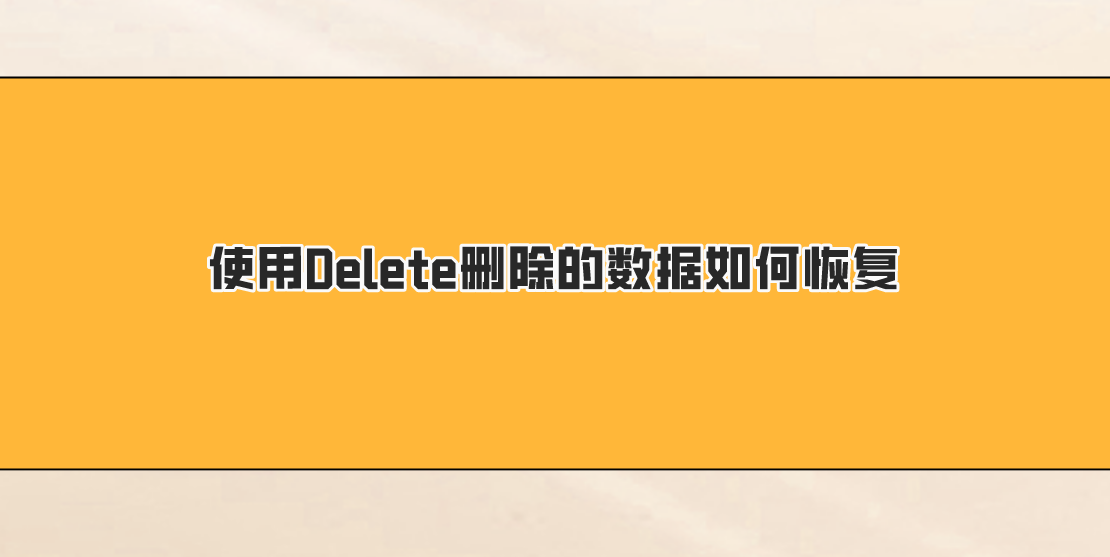
方法1、历史记录恢复数据
在电脑上删除一个数据时,常常会认为其已经永远消失了。其实这并不完全正确,因为在某些情况下,我们可以使用一些方法来恢复。例如:您在平常使用电脑的过程中,有开启过历史记录的功能,也就是直接选择其还原的方式来完成。首先,打开“文件资源管理器”,导航到包含被删除数据所在的文件夹。然后,直接右键单击文件夹选择“属性”选项,并单击“文件历史记录”选项卡。最后,选择到自己想要恢复的数据,并点击“还原”即可。
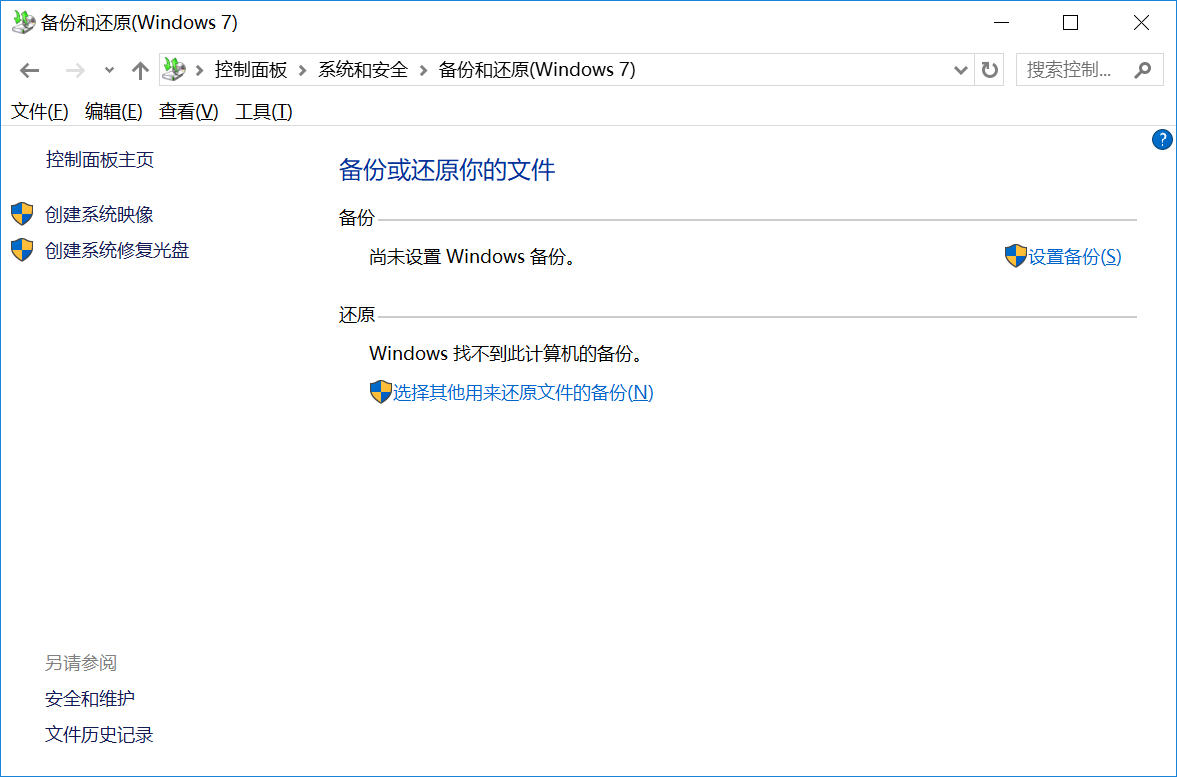
方法2、免费功能恢复数据
每个文件都有一个文件头,文件头包含有关于数据的信息,包括数据的类型、位置和大小等。当我们从电脑中删除一个文件时,操作是将文件头的位置标记为可用,即标记为“已删除”。如果说当前被删除的数据体积不大,那么就可以使用系统上的回收站功能来恢复。只需打开“回收站”,选择要恢复的项目,然后右键单击它们,选择“还原”选项。请注意:如果您在回收站清空了回收站,请不要使用此方法来恢复被删除的数据。

方法3、专业软件恢复数据
如果说您试过了上面的两个方法,Delete删除的数据都么有成功地恢复,那么下面就得去找一个成功率高的方法,也就是选择专业的数据恢复软件来试试看。如果说您目前还在纠结哪一款比较好,可以选择试下“Superrecovery”软件,它支持各种类型的数据,如照片、音频、视频、文档、压缩文件等。
首先,可以从网络上下载并打开“Superrecovery”,在首界面当中选择对应的恢复功能模块。目前,它的恢复模式有六个,针对Delete删除的数据,可以直接选择“误删除恢复”模式。然后,对需要恢复数据的位置和类型进行筛选,并让其执行扫描的操作。等待软件扫描完成之后,可以免费地预览一下数据列表,确认找到自己想要恢复的数据以后,点击“开始恢复”即可。
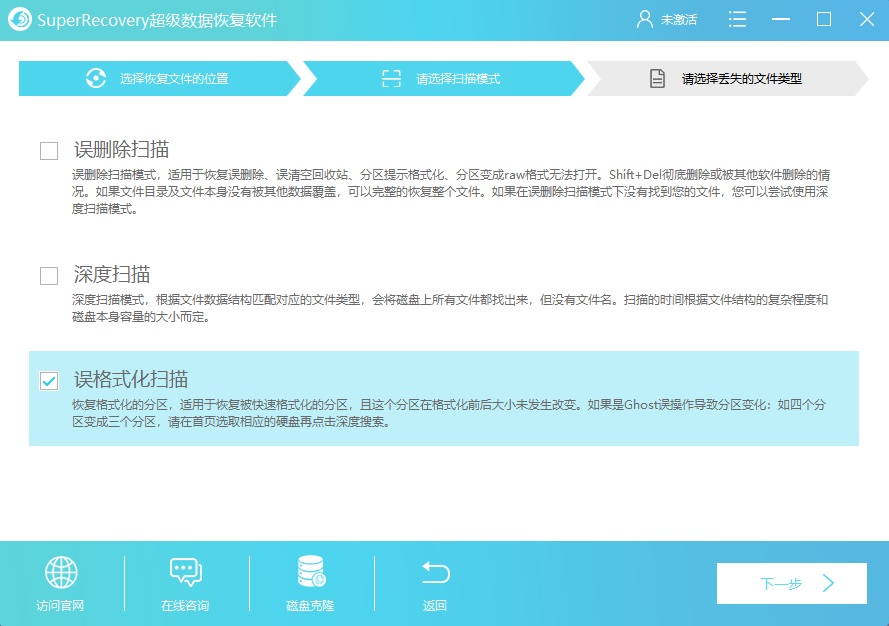
方法4、远程协助恢复数据
除了上面分享的三个方法以外,如果说您在使用Delete删除数据以后,设备还出现了物理损坏的问题,那么此时最有尝试选择远程协助的方式来恢复数据了,也就是专业的数据恢复公司来进行恢复。这些公司具备专业的技术人员和设备,能够帮助我们进行硬盘数据的恢复。而在选择数据恢复公司时,需要注意以下几个方面:是否有资质和认证、服务流程是否规范、服务态度是否优秀等。

关于使用Delete删除数据恢复的方法,小编就为大家分享到这里了,希望可以帮助到大家。总体来讲,发现自己不小心删除了重要的数据时,请不要惊慌。通过使用以上方法,您可以恢复被删除的数据。但是,请注意,在您发现数据丢失时请及时停止使用电脑,这可以最大程度地减少数据丢失的可能性。温馨提示:如果您在使用Superrecovery这款软件的时候遇到问题,请及时与我们联系,祝您Delete删除数据恢复操作成功。